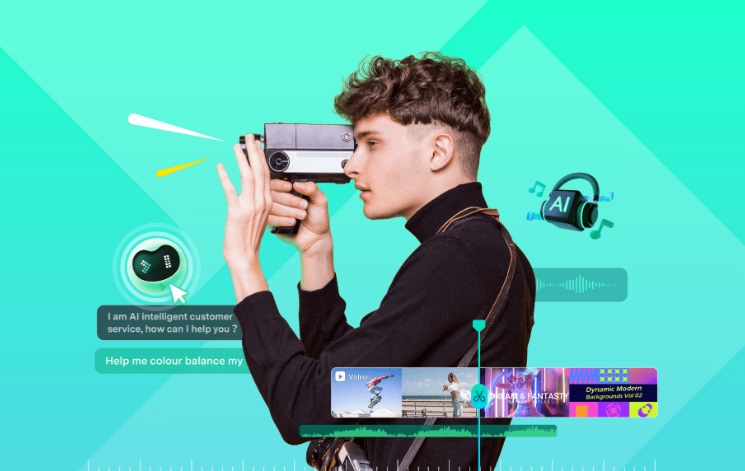動画編集ソフトといえば、Adobe Premiere ProやFinal Cut Proなど、高価で高機能なソフトが有名です。しかし、初心者やライトユーザーにとっては、使いこなすのが難しいという声も少なくありません。
そんな中、近年人気を集めているのが、Wondershare Filmoraです。Filmoraは、初心者でも簡単に動画編集ができる、手頃な価格のソフトです。
そんなFilmoraの最新版であるFilmora13が、2023年10月にリリースされました。Filmora13は、従来のFilmoraの使いやすさはそのままに、さらに便利な機能が追加されています。
今回は、Filmora13の評判を調査してみました。
この記事のポイント
✅ Filmoraの使いやすいインターフェース
✅ 豊富な編集機能とツール
✅ 価格設定と利用プラン
✅ 実際のユーザーレビューと評価
- 評判のWondershare Filmoraは動画編集ソフトウェア
- Wondershare Filmora 評判:ユーザーの心をつかむポイントは?
評判のWondershare Filmoraは動画編集ソフトウェア
1. Wondershare Filmoraは初心者からプロまで満足と評判
2. Filmoraを使うメリットは?:簡単操作で高品質動画
3. Filmora 評判の進化|11から12、そして13へ
4. 最新バージョン Filmora 13の評判は「注目の新機能!」
5. Filmora 使い方:基本から応用まで
6. Filmoraは安全ですか?:信頼性の高いソフトウェア
7. Filmoraの弱点は何ですか?:ユーザーの声から見る
Wondershare Filmoraは初心者からプロまで満足と評判
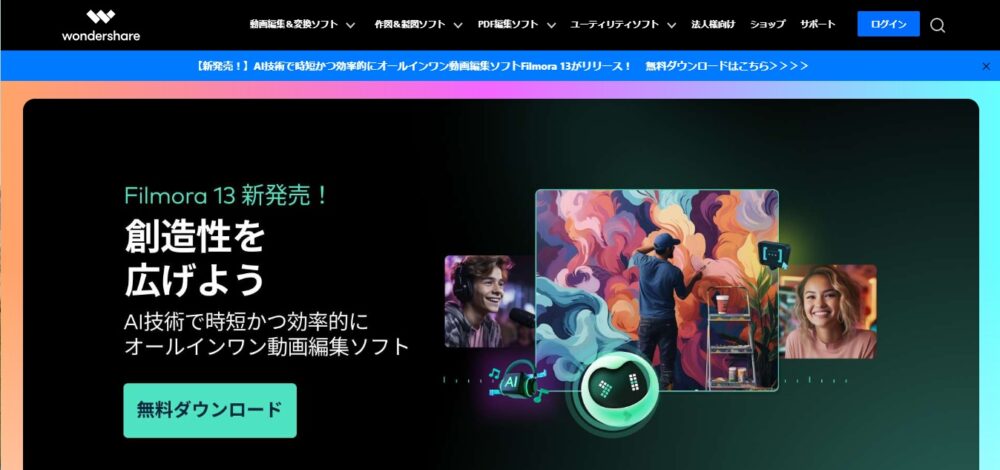
Wondershare Filmoraは、その直感的なユーザーインターフェースと幅広い機能セットにより、初心者からプロフェッショナルまでの幅広いユーザー層から高い評価を受けています。
特に初心者にとっては、複雑な設定や専門的な知識がなくても直感的に操作できるインターフェースが大きな魅力です。例えば、ドラッグ&ドロップによる素材の追加、簡単なスライダー操作によるビデオエフェクトの調整など、ユーザーフレンドリーな設計が初心者の動画編集を大きくサポートしています。
一方、プロフェッショナルなユーザーには、Filmoraが提供する高度な機能が魅力的です。例えば、4K解像度のサポート、キーフレームアニメーション、高度なオーディオミキシング機能、マルチトラックタイムラインなど、プロレベルの編集が求める機能が充実しています。さらに、400以上のビジュアルエフェクトや、ロイヤリティフリーの音楽ライブラリ、フィルムスタイルのプリセットなど、クリエイティブな作品作りをサポートする豊富なリソースが提供されています。また、カラーグレーディング機能を使えば、動画の色調や明度を細かく調整することができます。
このように、Filmoraは初心者が簡単に使いこなせる操作性と、プロフェッショナルが求める高度な機能をバランス良く兼ね備えている点が、多くのユーザーに愛される理由となっています。また、定期的なアップデートにより新機能が追加されることも、ユーザーが長期にわたってFilmoraを信頼し続ける要因の一つです。
Filmoraを使うメリットは?:簡単操作で高品質動画

Filmoraの最大のメリットは、その直感的な操作性と豊富な機能により、初心者でもプロ級の動画編集を実現できる点にあります。特に注目すべきは、4K解像度の動画編集をサポートする能力で、これによりユーザーは極めて高い画質の動画を作成できます。
さらに、Filmoraは多様なビジュアルエフェクト、トランジション、グラフィック要素、および音声調整ツールを提供し、これらの機能はユーザーが創造的かつプロフェッショナルなビデオプロジェクトを実現するのに役立ちます。
Filmoraの最新バージョンには、
AI Copilot 編集 AIアシスタントに編集の相談ができる
AI テキストベース編集 動画音声の話し言葉をテキストに変換
AI 音楽ジェネレーター 異なるジャンルから動画にマッチする音楽を生成
AI サムネイルエディター 動画コンテンツからベストショット3枚を解析。簡単にサムネイルをカスタマイズ
AI 動画生成 テキストを入力するだけで魅力的な動画を即座に生成
AI ボーカルリムーバー あらゆる曲からボーカルと音楽を分離。音声や音楽トラックからアカペラを抽出
AI スキントーン保護 AI を使用してスキントーンを分析し修正
など、多数のAI新機能が追加されています。これらの新機能は、ユーザーがより効率的に、よりクリエイティブに動画編集を行うのを支援します。
また、マルチプラットフォームのサポート、アセットのバックアップと同期、動画レビューとコラボレーション、ワークスペースレイアウトの切り替え、強化されたキーフレーム、描画マスク、調整レイヤー、スマートカットアウト、オーディオストレッチ、AIノイズ除去、3Dタイトル、新しいキーボードショートカットプリセット、エフェクトライブラリ、新しいロイヤリティフリーの音楽などの機能も引き続き提供されています。
これら全ての機能が、Filmoraを初心者からプロフェッショナルまで幅広いユーザーに愛される理由となっています。
Wondershare Filmora 評判の進化|11から12、そして13へ

Wondershare Filmoraは、バージョン11から12、そして最新のバージョン13への進化において、ユーザー体験と機能性の向上に注力しています。
バージョン11では、編集作業の効率化が図られ、より直感的な操作が可能になりました。特に、ビデオの背景をぼかす機能や、モーショントラッキング機能が追加され、クリエイティブな表現が容易になった点が評価されています。
バージョン12では、これらの機能に加え、レンダリング速度の向上が図られ、よりスムーズな編集体験が提供されました。特に、高解像度の動画編集において、レンダリング速度の大幅な向上が見られ、時間効率が改善されました。
バージョン13への進化では、これまでの機能に加え、操作性の向上が行われ、さらに直感的で使いやすい編集環境が実現されました。また、100種類以上の新たなエフェクトとトランジションを追加したことで、ユーザーのクリエイティブな表現の幅が広がり、よりプロフェッショナルな動画制作が可能になりました。
これらの進化は、Wondershare Filmoraがユーザーのニーズに応え、常に最新の動画編集トレンドを取り入れることによって、その評判を高めていることを示しています。
最新バージョンWondershare Filmora 13の評判は「注目の新機能!」
さっそく公式Youtubeをご覧ください(^^)/
Wondershare Filmora 13の評判:新機能の充実とユーザー体験の革新
Wondershare Filmora 13は、新機能の追加と既存機能の改善が施された最新モデルです。
このバージョンでは、AIを活用した新機能が多数導入され、動画編集の効率とクオリティが向上したことがユーザーから高い評価を得ています。使い勝手の向上も評判で、より直感的でスムーズな編集が可能になった点が好評です。
Wondershare Filmora 13の特徴:直感的操作とプロフェッショナルな編集機能の融合
Filmora 13は、高い操作性と最新のAI駆動機能のバランスに優れています。
初心者からプロフェッショナルまで、誰でも簡単に扱えるユーザーインターフェースを備え、AICopilot編集やAIテキストベース編集などの革新的な機能を提供します。これにより、ビデオの色調補正、音声のノイズ除去、スローモーション、リバース、グリーンスクリーンなどの従来の高度な機能に加え、キーフレームグラフエディター、AIマスキング、AI音楽ジェネレーターなどの最新のツールを駆使して、より専門的かつ効率的な編集が可能になります。
また、4K解像度の動画編集や、豊富なエフェクト、音声調整ツールなど、高品質な動画制作をサポートする機能が豊富に揃っています。
いかにFilmora13の機能を整理してまとめてみました(^^)/
| 機能 | Filmora13 |
| 対応動画フォーマット | MP4、MOV、AVI、MKV、WMV、FLV、MPEG、H.264、H.265、HEVC、AAC、MP3、WAV、FLAC、OGG |
| 対応音声フォーマット | AAC、MP3、WAV、FLAC、OGG |
| 対応解像度 | 最大8K(7680x4320p) |
| ビデオエフェクト | 1,500種類以上 |
| トランジション | 1,000種類以上 |
| テキストエフェクト | 100種類以上 |
| AI Copilot編集 | あり |
| AI ボーカルリムーバー | あり |
| AI スマートマスク | あり |
| AI サムネイルエディター | あり |
| AI 音楽ジェネレーター | あり |
| AI テキストベース編集 | あり |
| AI 動画生成 | あり |
| モーショントラッキング | あり |
| クロマキー合成 | あり |
| マルチカメラ編集 | あり |
| 音声編集 | あり |
| カラーグレーディング | あり |
| 字幕作成 | あり |
| 動画共有 | YouTube、Vimeo、Facebook、Instagram、Twitter、TikTokなど |
| 価格 | 無料体験版、有料版(1年間プラン6,980円税込~)※2023年11月時点 |
Wondershare Filmora 使い方:基本から応用まで

基本編①:Filmoraの動画編集~初心者からプロまでの全方位ガイド
以下の基本的な特徴を踏まえれば、Wondershare Filmoraは、動画編集に興味がある方や、使いやすい動画編集ソフトを探している方にとって、非常に魅力的な選択肢となるでしょう。
- 初心者向けの直感的操作性と豊富なチュートリアル
Wondershare Filmoraは、そのユーザーフレンドリーなインターフェースと簡単な操作方法で、動画編集の初心者に最適です。公式サイトやYouTubeチャンネルには、動画編集の技術を学ぶのに役立つ詳細なチュートリアルが豊富に用意されています。 - 多様なファイル形式と出力オプションのサポート
Filmoraは、MP4、TS、WMV、3GP、MOV、GIF、MP3など、多岐にわたる動画・画像・音楽ファイル形式に対応しています。さらに、デバイスへのエクスポートやDVDへの書き込み、YouTubeやVimeoなどの動画サイトへの直接アップロードも可能です。 - 無料体験版と有料版の提供
Filmoraは、無料体験版を提供しており、有料版と同じ機能を体験することができます。これにより、購入前にソフトウェアの全機能を十分に試すことが可能です。 - 新機能と定期的なアップデート
Filmoraは、新機能の追加やエフェクトの定期的な更新を行っており、これによりユーザーは常に最新の動画編集ツールを利用できます。Filmstockなどの素材サイトを利用することで、斬新で面白い動画の作成が可能になります。 - オシャレなテンプレートで効率的な動画作成
Filmoraには、豊富に内蔵されたスタイリッシュなテンプレートがあり、これを使用することで動画作成の効率が向上し、短時間で高品質な動画を作成できます。 - ユーザーレビューと評価
Filmoraは、ユーザーからの肯定的なレビューを多数受けており、特に初心者に使いやすいと評価されています。Amazonでのユーザーレビューによると、Filmoraは使いやすさや機能の豊富さから高評価を得ています。

Filmoraのユーザーガイド『Filmoraで動画編集を始める』が、とてもたよりになりますよ。
Filmora ユーザーガイド Windows版
Filmora ユーザーガイド Mac版
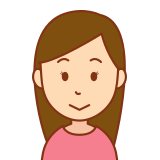
こちらの公式ブログも参考になりますね(^^)/
『Wondershare filmoraの使い方について紹介』
基本編②:Filmoraで一時停止するにはどうすればいい?~編集テクニック
Filmoraを使用して動画編集中、特定のシーンで視聴者の注意を引くために一時停止を挿入することは、効果的な手法です。
このプロセスは、タイムライン上で停止したい瞬間にカーソルを合わせることから始まります。次に、その位置で右クリックし、表示されるメニューから「一時停止」オプションを選択します。
この操作により、選択したフレームが拡大され、動画内での停止時間が増加します。この一時停止の時間は、ユーザーが自由に調整可能で、数秒から数分にわたって設定できます。
この機能は、特に物語のクライマックスや重要な情報を提示する際に有効で、視聴者の関心を引きつけ、メッセージの伝達を強化します。また、Filmoraの一時停止機能は、動画のリズムやテンポを調整する際にも役立ち、視聴者に対する印象を深めるための重要なツールとなります。
応用編①:Filmoraでアニメーションを止める~クリエイティブな解決法
Filmoraでアニメーションを止めるには、以下の方法があります。
1.アニメーションの持続時間を0に設定する
最も簡単な方法は、アニメーションの持続時間を0に設定することです。これにより、アニメーションは即座に終了します。
2.アニメーションの開始・終了タイミングを同じにする
アニメーションの開始・終了タイミングを同じに設定すると、アニメーションは表示されなくなります。
3.アニメーションの再生を繰り返さないように設定する
アニメーションの再生を繰り返さないように設定すると、アニメーションは1回のみ表示され、その後は表示されなくなります。
これらの方法は、アニメーションを意図的に止めたい場合に使用できます。また、クリエイティブな演出を実現するためにも使用できます。
例えば、以下のような演出があげられます。
・突然消えるような演出
・繰り返し再生されないようにする演出
・一定のタイミングで再生を停止する演出
応用編②:Filmoraでフリーズフレームを削除するには?~編集のコツ
フリーズフレームの削除は編集プロセスの重要な部分です。フリーズフレームは、動画の特定の瞬間を静止画像として表示し、視聴者の注意を引きつける効果的な手法です。しかし、編集の過程でこれらのフレームが不要になることもあります。
Filmoraでは、フリーズフレームを削除する方法は2つあります。
方法1:タイムラインから直接削除する
✅タイムライン上でフリーズフレームを適用したいクリップを選択します。
✅クリップを選択した状態で、キーボードの「Delete」キーを押します。
方法2:フリーズフレームオプションから削除する
✅タイムライン上でフリーズフレームを適用したいクリップを選択します。
✅クリップを選択した状態で、メニューバーから「編集」>「フリーズフレーム」をクリックします。
✅表示されたフリーズフレームリストから削除したいフレームを選択します。
✅「削除」ボタンをクリックします。
どちらの方法でも、フリーズフレームはタイムラインから削除されます。
編集のコツ
フリーズフレームを削除する際には、以下の点に注意しましょう。
✔ 削除するフレームが、動画の流れやリズムに影響を与えないか確認しましょう。
✔ 削除するフレームが、重要なシーンに含まれていないか確認しましょう。
特に動画編集において重要な瞬間を際立たせたい場合や、ストーリーテリングの流れを変更したい場合に有用です。Filmoraのフリーズフレーム機能を活用することで、プロフェッショナルなレベルの動画編集が可能になります。
Filmoraは安全ですか?:信頼性の高いソフトウェア

Filmoraは、高度なセキュリティ対策を備えた動画編集ソフトウェアですが、一部のセキュリティ上の脆弱性が報告されています。このソフトウェアは、厳格なデータ保護基準に従い、ユーザーのプライバシーとデータの安全性を最優先に考慮して開発されています。
特に、公式サイトからのダウンロードプロセスは、最新の暗号化技術を使用してセキュアに保護されており、ウイルスやマルウェアの侵入リスクを極限まで低減しています。しかし、Filmoraはセキュリティアップデートを実施していますが、新たな脅威に対応するのに時間がかかる場合があります。そのため、ユーザーは常に最新のバージョンを使用し、不審なファイルやリンクを開かないように注意する必要があります。
これにより、ユーザーは最新のセキュリティ対策が施された状態でソフトウェアを使用でき、安心してクリエイティブな作業に集中することが可能です。ユーザーレビューや業界評価も高く、その信頼性と安全性は多くの専門家によって支持されています。
Filmoraの弱点は何ですか?:ユーザーの声から見る
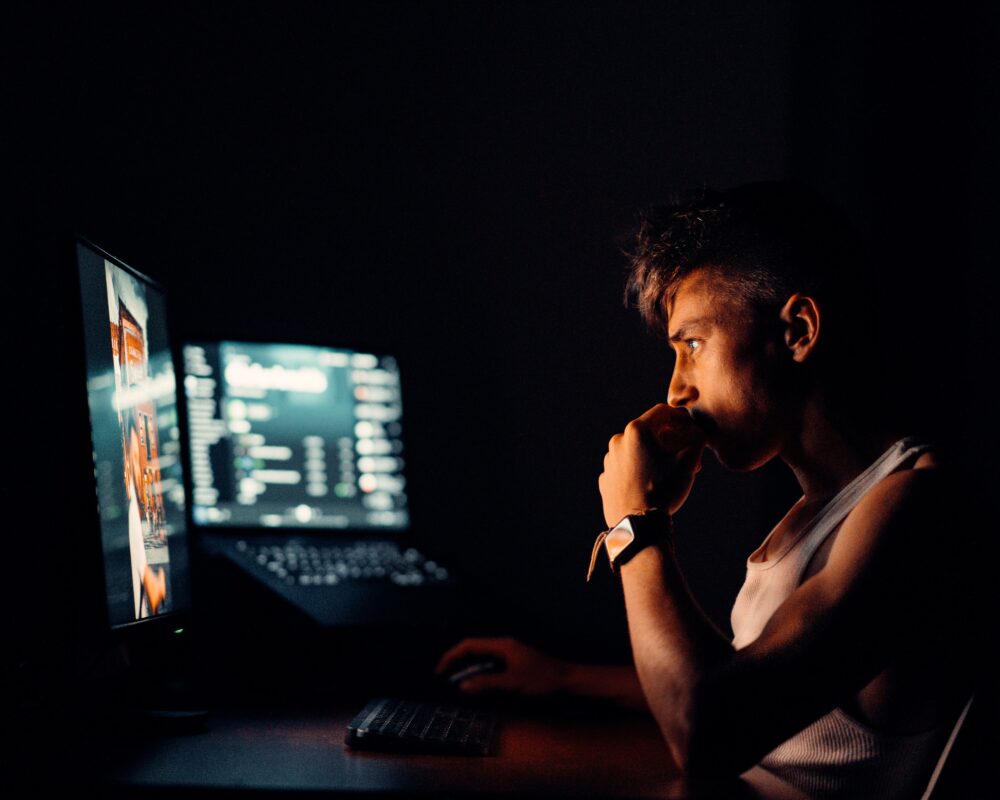
Wondershare Filmoraは、ユーザーフレンドリーなインターフェースと豊富な機能を備えた動画編集ソフトです。しかし、一部のユーザーからは、以下のような弱点が指摘されています。
プロフェッショナル向けの機能が限定的:例えば、カラーグレーディング(映像に色彩補正を施す作業)や3Dエフェクト(映像に立体感や深みを加える特殊効果)機能は、映画制作や放送業界で求められるレベルに達していません。
無料版では透かしが入る:無料版では、エクスポートされた動画に透かしが入るため、商業的なプロジェクトには不向きです。
大規模なプロジェクトではパフォーマンスやレンダリング速(度編集した内容動画に反映させるための処理速度)が低下する:大規模なプロジェクトの編集では処理に時間がかかったり、エラーが発生したりする可能性があります。
これらの点は、Filmoraを選択する際に考慮すべき重要な要素です。特に、プロフェッショナルな用途や商業的なプロジェクトにおいては、これらの制限を理解し、必要に応じて他のソフトウェアオプションも検討することが推奨されます。
Wondershare Filmora 評判:ユーザーの心をつかむポイントは?
1. Wondershare Filmora 無料版:機能と制限のバランス
2. Wondershare Filmora 有料版:価格と価値のバランス
3. Filmoraの使い心地:ユーザー体験を深堀り
4. 利用者の口コミ・評判は?
5. Filmoraのカラーグレーディング機能
6. Filmoraのサポート体制
7. Filmoraのアップデート情報
8. Wondershare Filmora|よくある質問
9. Wondershare Filmora 評判のまとめ
Wondershare Filmora 無料版:機能と制限のバランス
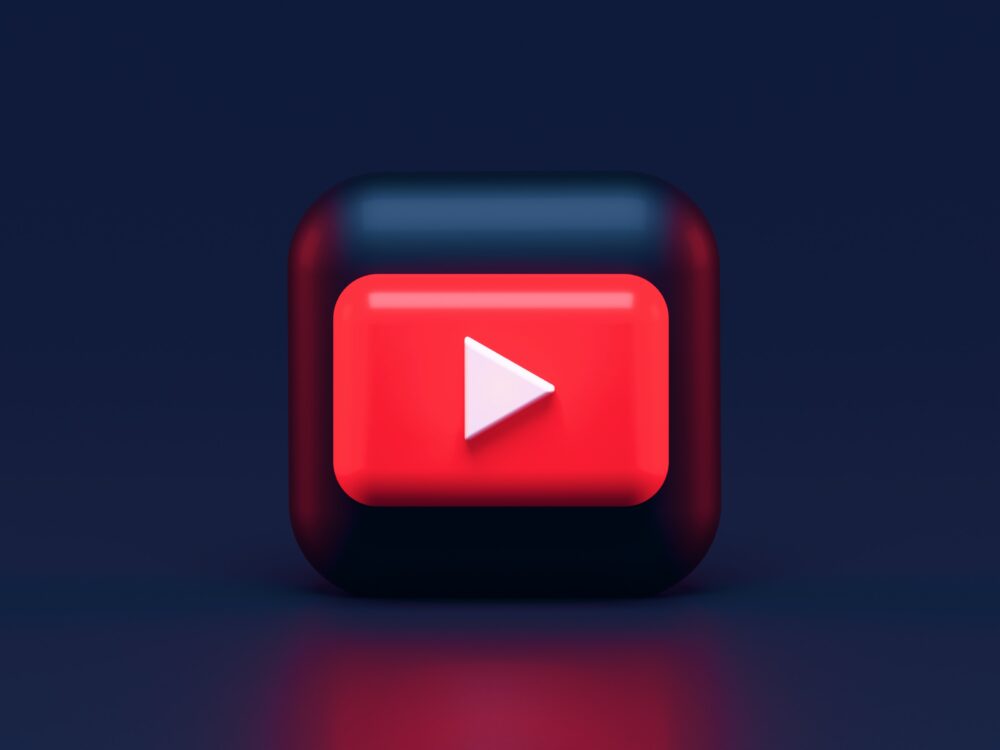
Wondershare Filmoraの無料版は、初心者や趣味の動画編集者にとって理想的な選択肢です。このソフトウェアは、基本的なトリミング、カット、分割、結合といった編集機能を提供し、ユーザーが動画編集の基本を習得するのに役立ちます。また、無料版には、フィルターやオーバーレイ、テキスト、タイトルなどの基本的なビジュアルエフェクトが含まれており、これらの機能を使用して、動画にプロフェッショナルなタッチを加えることができます。
しかし、無料版にはいくつかの制限があります。最も顕著なのは、エクスポートされた動画にWondershare Filmoraのロゴが透かしとして表示されることです。これは、プロジェクトを商業的に使用する場合や、より洗練された外観を求める場合には不都合かもしれません。さらに、無料版では、一部の高度な機能やプレミアムエフェクトが利用できません。例えば、4K解像度のサポート、ノイズ除去、カラーグレーディングなどの機能は、有料版でのみ利用可能です。また、スーパースローモーションやスクリーンレコーダーなどの機能も利用できません。
それでも、Wondershare Filmoraの無料版は、動画編集の基本を学び、独自のプロジェクトを作成するための強力なツールです。ユーザーフレンドリーなインターフェースと直感的な操作性は、初心者にとって特に魅力的であり、低コストで動画編集の世界に足を踏み入れる絶好の機会を提供します。
無料版で使えるAI機能は、以下のとおりです。
一部の機能はAIクレジットを使います。

Wondershareのアカウントを取得(無料)して、Filmora 13 無料版にログインすると、初回時に100ボーナスAIクレジットが付与されますよ。
|
|
Filmora 13 無料版 |
|
AI クレジット |
100 クレジット |
|
自動字幕起こし |
AIクレジットを消費して使う |
|
AI 画像生成 |
AIクレジットを消費して使う |
|
AI コピーライティング |
AIクレジットを消費して使う |
|
AI 音楽ジェネレーター |
AIクレジットを消費して使う |
|
AI動画生成 |
AIクレジットを消費して使う |
|
AI Copilot編集 |
OK |
|
AIサムネイルエディタ― |
OK |
|
AI スマートマスク |
OK |
|
AI スマートカットアウト |
OK |
|
AI オーディオストレッチ |
OK |
|
AI ノイズ除去 |
OK |
|
オートリフレーム |
OK |
その他、無料版で使える動画編集機能の確認は「プランと機能の比較」で確認できます(^^)/
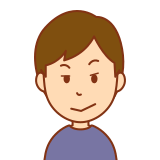
Wondershare Filmoraの無料版は、公式サイトのさまざまな場所に表示されている「無料ダウンロード」ボタンをクリックすると、すぐセッティング用のファイルがダウンロードされますよ。ダウンロードされたファイルをダブルクリックすれば、Filmora13無料版をインストールできます(アンインストールするのももちろん可能)。費用はかからないから、安心して使い勝手を試せますよ!
Filmora 無料版の透かしを消すには?:じっくり見極めてから有料版へアップグレード
Filmoraの無料版では、エクスポートされた動画にはWondershare Filmoraの透かしが全体に表示されます。この透かしを取り除くための直接的な方法は、無料版から有料版へのアップグレードです。有料版にアップグレードすると、透かしなしで動画を出力できるようになり、よりプロフェッショナルな仕上がりの動画を作成することが可能になります。
有料版へのアップグレードは、特に商業目的で動画を使用したいユーザーや、高品質な仕上がりを求めるユーザーにとって重要な選択です。Filmoraの有料版は、透かしの除去だけでなく、高度な編集機能、追加のエフェクト、より高い解像度のサポートなど、多くの追加機能を提供します。
無料版は、動画編集の基本を学ぶための優れたツールとして機能します。ユーザーは無料版で基本的な編集技術を習得し、プロジェクトの試作を行うことができます。その後、満足のいく結果が得られた場合、より高度な機能やプロフェッショナルな仕上がりを求める場合に有料版へのアップグレードを検討するのが一般的です。
このアップグレードプロセスは、ユーザーが自身のスキルと要求に応じてソフトウェアの機能を拡張できる柔軟な方法を提供し、初心者から中級者までのユーザーに対応しています。
Filmora 無料版のデメリットは?:体験してみるにあたって知っておくべき点
Filmoraの無料版には、透かしの存在以外にもいくつかのデメリットがありますので、以下に整理してみました。
機能制限:無料版では、利用可能なエフェクトやトランジションの種類が大幅に制限されています。たとえば、有料版には1000以上のエフェクトが含まれているのに対し、無料版ではその一部のみが利用可能です。この制限は、創造的な表現の幅を狭め、特に高度な編集を求めるユーザーにとってはもの足りたい点となります。
技術サポートの欠如:無料版ユーザーは、専門的な技術サポートを受けることができません。これは、特に編集ソフトウェアの使用に不慣れな初心者や、複雑なプロジェクトを扱う際に問題となる可能性があります。
アップデートの制限:無料版では、ソフトウェアの最新アップデートへのアクセスが制限されることがあります。これにより、新しい機能や改善されたパフォーマンスを享受することができず、結果としてソフトウェアの潜在的な能力を完全に活用することが難しくなります。
これらのデメリットは、Filmora無料版を選択する際に慎重に考慮すべき重要な要素です。特に、プロフェッショナルな動画編集や商業的な目的での使用を考えている場合、これらの制約は大きな障害となり得ます。
Wondershare Filmora 有料版:価格と価値のバランス
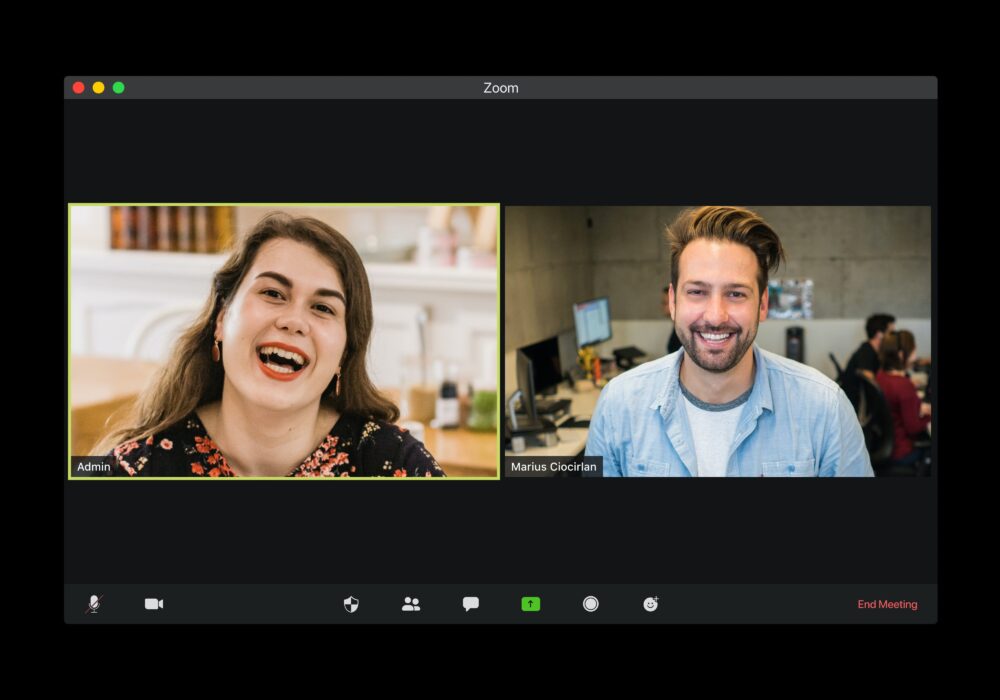
Wondershare Filmoraの有料版は、その価格に見合った価値を提供しています。有料版では、透かしなしでの出力、豊富なエフェクトとトランジション、定期的なアップデートと技術サポートが利用できます。価格は、2023年11月現在、個人向けで1年間プラン6,980円(税込)、マルチプラット 1年間プラン7,980円(税込)、永続ライセンス8,980円(税込:買い切り)となっており、これらを考慮すると、特に頻繁に動画編集を行うユーザーにとってはコストパフォーマンスが高いと言えます。
✔ 透かしなしでの出力:有料版では、動画を高画質で保存することができます。無料体験版では、動画に透かしが入ってしまいますが、有料版では透かしがなくなります。これにより、動画の見栄えが向上し、プロフェッショナルな仕上がりになります。
✔ 豊富なエフェクトとトランジション:有料版では、800種類以上のエフェクトとトランジションが利用できます。これらは、動画に動きや表現力を加えるのに役立ちます。また、Filmstockという素材サイトから、さらに多くのエフェクトやテンプレートをダウンロードすることもできますが、これは無料版のユーザーでも可能です。ただし、有料版のユーザーは、Filmstockの素材を透かしなしで出力できるというメリットがあります。
✔ 定期的なアップデートと技術サポート:有料版では、ソフトウェアの最新バージョンを常に利用できます。これにより、新機能やバグ修正をすぐに体験することができます。また、技術サポートも充実しており、メールやチャットでの問い合わせに対応してくれます。
Filmoraの使い心地:ユーザー体験を深堀り

Filmoraは、初めてビデオ編集ソフトウェアを使用するユーザーでも、Filmoraのシンプルなドラッグ&ドロップ機能や明快なメニュー構成により、すばやくかつ簡単にプロジェクトを開始できることが特筆されています。
さらに、最大99点のビデオトラックや音声トラックを追加することができ、複雑なプロジェクトにも対応可能です。これにより、経験豊かなユーザーも、多層的な編集や高度なエフェクトの適用において、その柔軟性と機能性を高く評価しています。
また、8K解像度の編集と出力をサポートし、高品質なビデオ制作を可能にしています。この高解像度サポートは、プロフェッショナルなビデオクリエーターにとって重要な要素であり、Filmoraの魅力をさらに高めています。豊富なビジュアルエフェクト、オーディオツール、タイトルテンプレートなど、多様な編集ツールが提供されており、クリエイティブな表現の幅を広げています。
間違いの修正には、Filmoraの公式サイトを参考にしました。このサイトには、Filmoraの最新の機能や仕様に関する詳細な情報が掲載されています。記事の内容を更新する際には、このサイトを確認することをお勧めします。
利用者の口コミ・評判は?
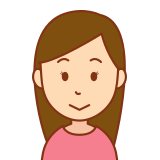
X(旧Twitter)で『Filmora13 新機能 総選挙』(2023年11月15日投票〆切)に寄せられた利用者の声を紹介します(^^)/
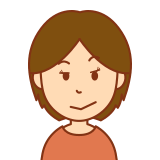
他にもこんな声があるわ(^^♪

ぜひ参考にしてくださいネ。
Filmoraのカラーグレーディング機能:映画のような色調整で動画をプロフェッショナルに

Filmoraは、クリエイターの創造性を最大限に引き出すための多様な機能を提供しています。このソフトウェアは、豊富な編集ツールを備えており、ユーザーは自分のビジョンを具現化し、ユニークな動画を作成することが可能です。Filmoraを使えば、YouTubeやSNSなどで注目を集めるような動画を簡単に作成できます。
特に注目すべきは、Filmoraの高度なカラーグレーディング(動画の色調整)機能です。この機能により、ユーザーは映画のような色調整を行うことができ、動画にプロフェッショナルな外観を与えることが可能になります。また、動的なテキストオプションを利用することで、視覚的に魅力的なタイトルや字幕を簡単に追加できます。
さらに、Filmoraはオーディオ編集にも強力な機能を持っており、音声のノイズ除去、オーディオイコライザー、サウンドエフェクトの追加などが可能です。これにより、ビデオの視覚的な要素だけでなく、オーディオの品質も向上させることができます。
これらの機能は、初心者から経験豊富なクリエイターまで幅広く対応しており、Filmoraを使うことで、ユーザーは自分だけのユニークな動画を作成し、そのクリエイティブな可能性を広げることができます。
Filmoraのサポート体制:安心のユーザーサポート
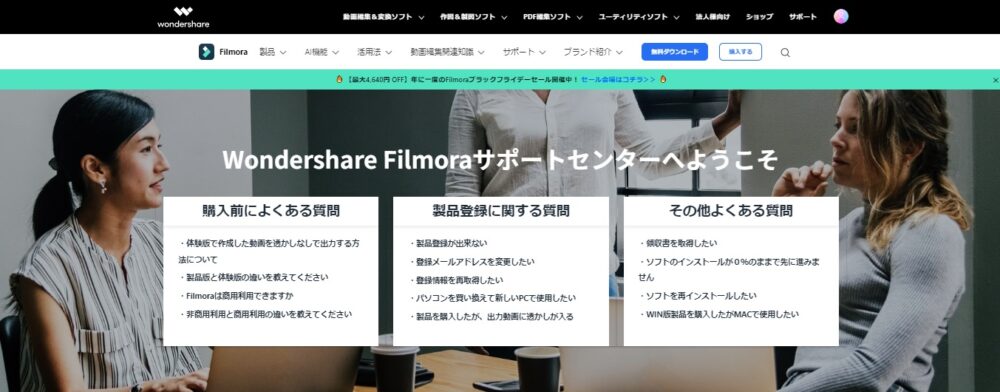
Wondershare Filmoraは、ユーザーのニーズに応じた多角的なサポート体制を整備しています。
技術的な問題のサポート:Filmoraは、ソフトウェアの使用中に発生する可能性のある技術的な問題に対するサポートを提供しています。これにより、ユーザーは安心してソフトウェアを使用することができます。ただし、このサポートは有料版ユーザーに対して優先的に行われ、無料版ユーザーは遅延が発生する場合があります。
操作方法に関するサポート:Filmoraのユーザーサポートは、操作方法に関する専門的なサポートが提供されており、これによりユーザーはソフトウェアの使用において高い安心感を得ることができます。サポートは、メールやチャットを通じて迅速に対応され、ユーザーからの問い合わせには平均24時間以内に回答が行われることが多いです。
オンラインコミュニティとチュートリアル:Wondershare Filmoraはオンラインコミュニティの活性化にも力を入れており、ユーザー同士が経験や知識を共有するプラットフォームを提供しています。このコミュニティは、Filmoraの公式サイトやYouTubeチャンネルなどに掲載されており、ユーザーサポートとは別のものです。このコミュニティでは、初心者から上級者まで幅広いレベルのユーザーが活動しており、多様な視点からのフィードバックやアドバイスが交換されています。また、チュートリアルの充実も特筆すべき点で、基本的な操作方法から高度な編集技術まで、多岐にわたる内容が網羅されています。これらのチュートリアルは、ユーザーが自己学習を進める上で重要なリソースとなっており、スキル向上を目指すユーザーにとっては貴重な学習材料となっています。

返品ルールや返金方法など、以下のFAQで確認できます。
間違えて購入したので返品したい
以下の条件を満たしている場合、返品をお受けします。
*Wondershare社より誤った製品を購入し、その後新たに別のご希望の製品をご購入いただいた場合、誤ってご購入された製品の返金が可能です。
*誤って同じ製品を2つ購入、または同じカテゴリーの製品を2つ購入した場合、重複した製品の返金が可能です。ご注意:返金期間は復元・修復・復旧製品はご購入日から7日間、他の製品はご購入日から30日間以内
引用元:Wondershare Filmora「ご返金/ご交換についてのfaq」
Filmoraのアップデート情報:常に進化する編集ソフト
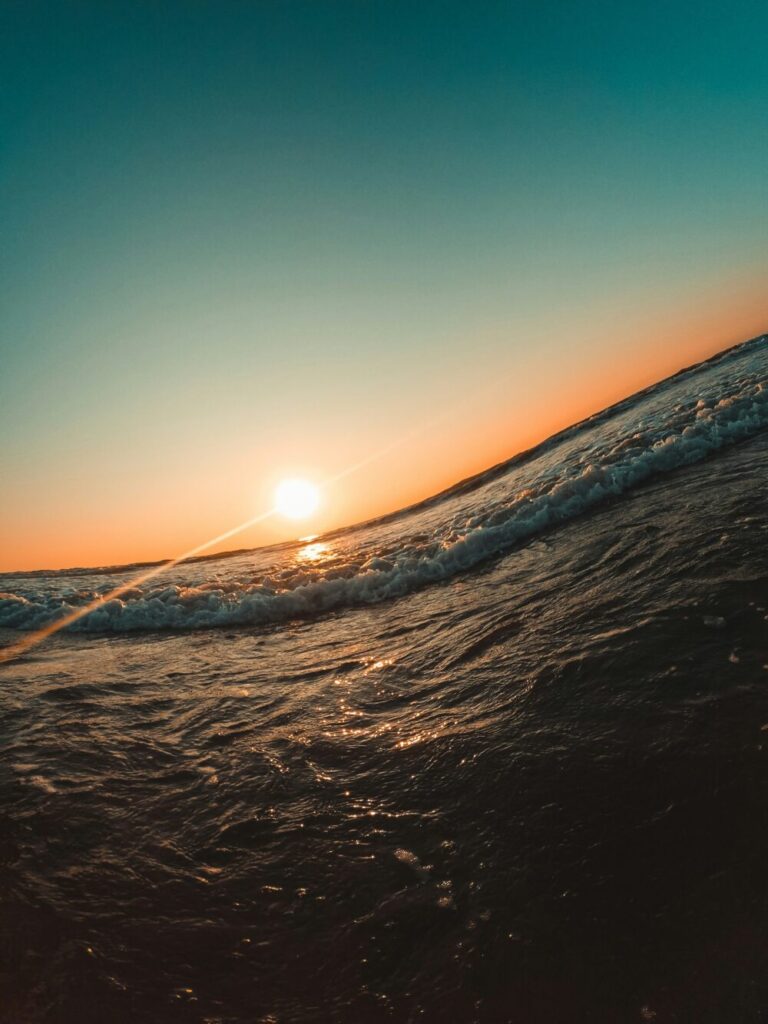
Wondershare Filmoraは、その継続的なアップデート戦略により、動画編集ソフトウェアとしての進化を遂げています。年に数回のアップデートを実施し、それぞれに新機能の導入、既存機能の改良、ユーザーインターフェースの洗練などが含まれています。これらのアップデートは、ユーザーからの直接的なフィードバックや市場の動向を反映しており、Filmoraをより直感的で強力な編集ツールへと成長させています。
具体的には、最新のアップデート(Filmora13)では、AI Copilot、AI音楽ジェネレーター、AIスマートマスク、AIサムネイルエディター、AIテキストベース編集など、多数のAI機能が追加されました。これにより、初心者から中級者をターゲットにしたFilmoraは、より高度で効率的な編集が可能になり、多様なクリエイティブ表現をサポートしています。また、Filmoraはマルチプラットフォームに対応しており、どこからでも動画編集が可能です。
2022年には、「Microsoft Store App Awards 2022」の「クリエイティビティ – オーディオ・ビデオ部門賞」も獲得し、初心者から上級者まで、あらゆるレベルのユーザーにとって魅力的な選択肢となっています。使いやすさ、多様な機能、そして継続的な進化により、Filmoraは動画編集の分野で高い評価を獲得し、多くのクリエイターに愛用されています。
これらのアップデートにより、Filmoraはクリエイティブな表現の幅を広げ、ユーザーの創造性を刺激する新しい機能を定期的に導入しており、これによりユーザーは常に新鮮な視点で動画編集に取り組むことができます。その結果、Filmoraは初心者から中級者、そして上級者まで幅広いユーザー層に支持されているのです。
Wondershare Filmora|よくある質問
Wondershare Filmoraのよくある質問を、以下のとおりご紹介します。
- QFilmoraの動作環境はどのくらい必要ですか?
- A
Filmoraは、動作が軽くPCスペックが低くても使用できる動画編集ソフトです。動作環境は、CPUがIntel i3以上、メモリが4GB以上、ストレージが10GB以上の空き容量が必要です。
- QFilmoraはどのようなファイル形式に対応していますか?
- A
MP4、TS、WMV、3GP、MOV、GIF、MP3などの多様な動画・画像・音楽のファイル形式に対応しています。また、デバイスへのエクスポートやDVDへの書き込みも可能です。
- QFilmoraの購入方法はどうすればいいですか?
- A
Filmoraの購入方法は、公式サイトからクレジットカードやPayPalなどで行えます。また、Amazonや楽天などのオンラインショップでも購入できます。
- QFilmoraの返金ポリシーはどのようになっていますか?
- A
Filmoraは原則として商品購入後の返金は受け付けていません。ただし、ソフトウェアのシステム上の不具合や購入決済上の問題があった場合、購入から30日以内であれば返金保証があります。
- QFilmoraはどのようなデバイスで使用できますか?
- A
Filmoraは、WindowsとMacの両方で使用できます。また、スマートフォンやタブレットでも使用できるモバイルアプリも提供されています。
Wondershare Filmora 評判のまとめ
今回の記事のポイントをまとめます。
✅ Filmoraは初心者にも使いやすい動画編集ソフト
✅ 豊富な編集機能と直感的なインターフェースを提供
✅ ユーザーは多様なエフェクトとフィルターを利用可能
✅ 音楽やテキスト、トランジションの追加が簡単
✅ 8K編集サポートにより高解像度動画の編集が可能
✅ タイムライン上での直接操作が可能で効率的な編集を実現
✅ グリーンスクリーンやスプリットスクリーンなどの高度な機能を搭載
✅ ソーシャルメディア向けの出力オプションが充実
✅ ユーザーレビューでは使いやすさが高く評価
✅ 無料版と有料版の両方が提供されている
✅ 有料版ではより多くの機能とリソースが利用可能
Filmora13は、初心者からプロフェッショナルまで幅広いユーザーにとって魅力的な動画編集ソフトです。
新機能の追加や操作性の向上により、さらに使いやすくなったFilmora13で、あなたのクリエイティブなアイデアを形にしてみませんか?
これからの動画編集がもっと楽しく、より簡単になること間違いなしです。
新しい動画制作の旅に、Filmora13をぜひお供にしてみてください!
こちらの記事もどうぞ(^^)/